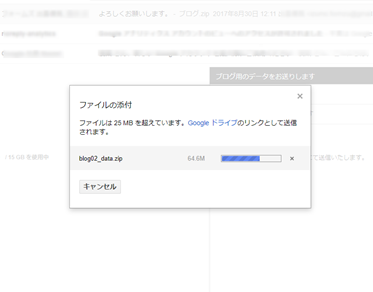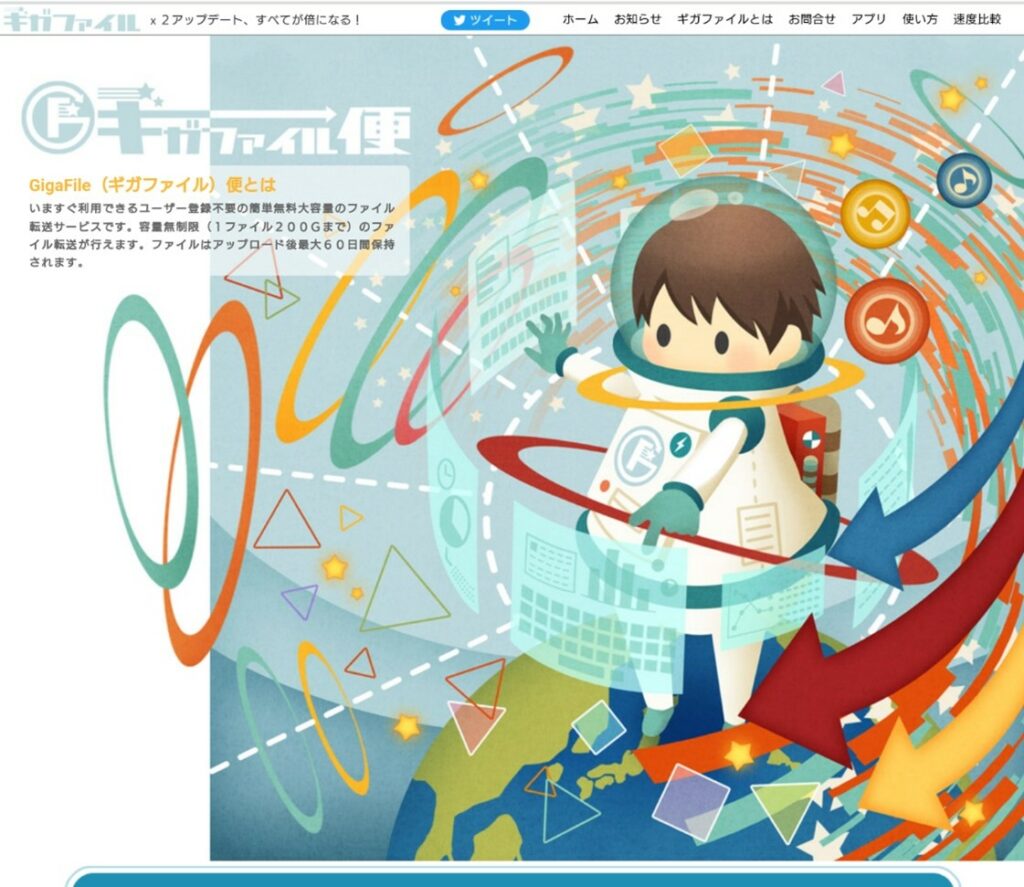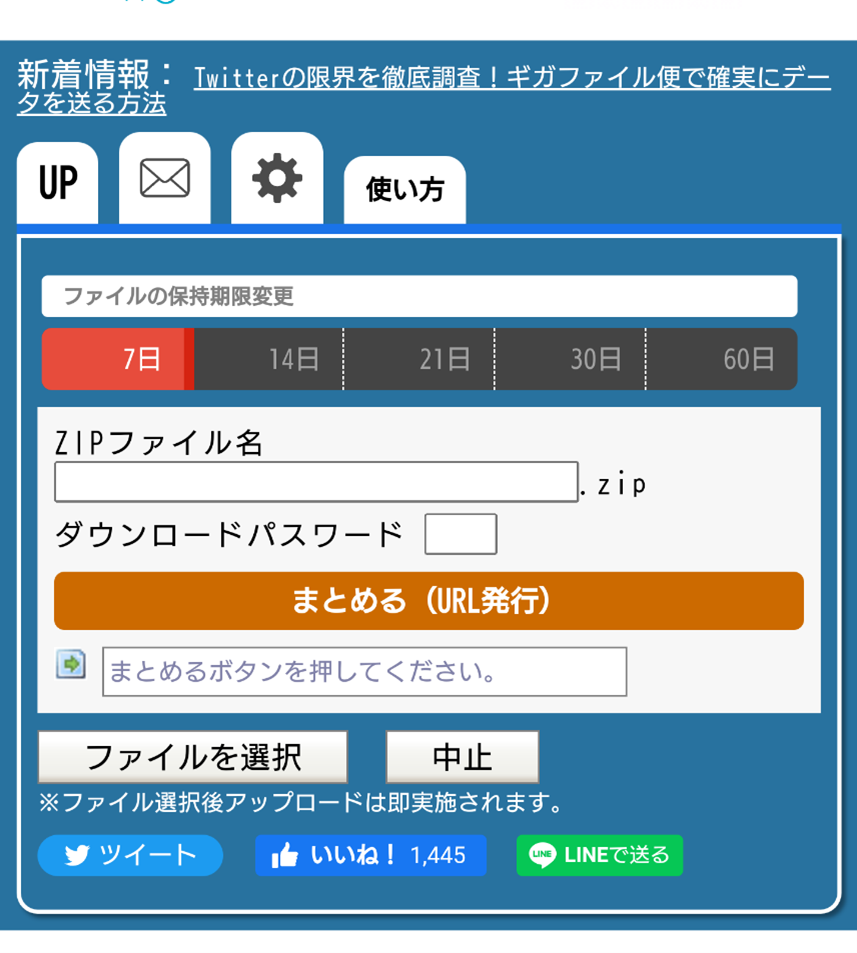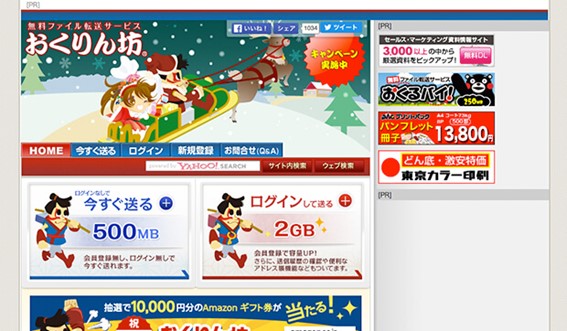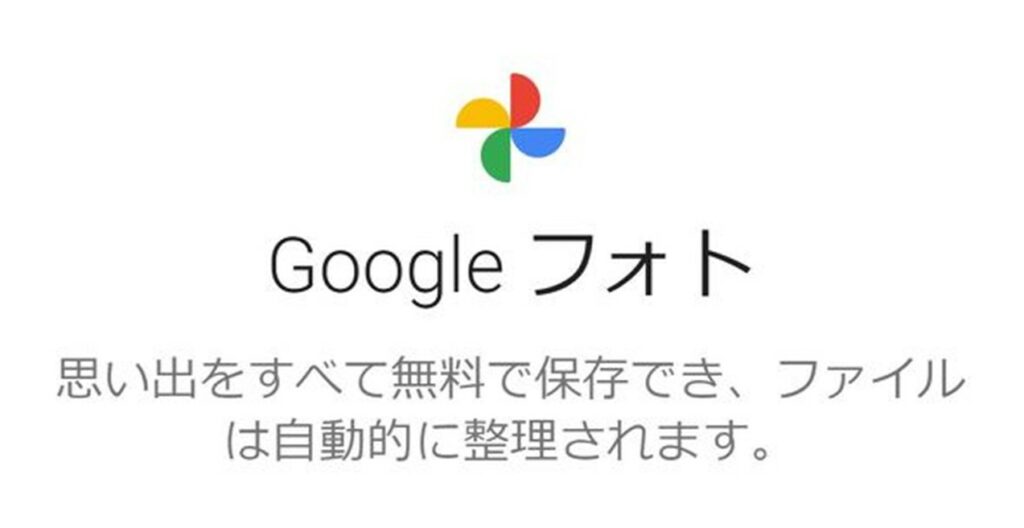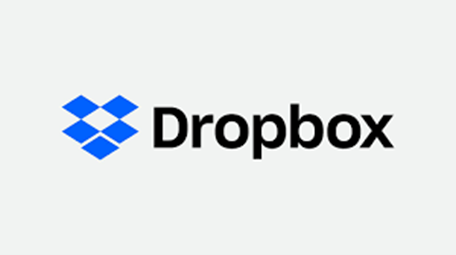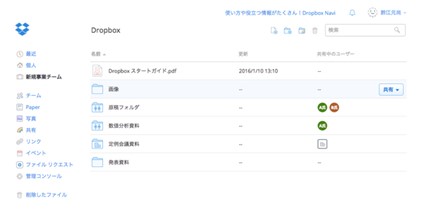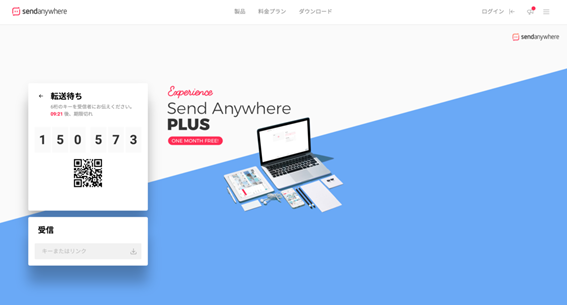普段の生活の中で、スマホなどで気軽に動画を撮影できるようになり、写真ではなく動画を誰かに送りたいシーンは日常になっています。そのなかで、たとえば結婚式で撮ったもの、子どものダンスの発表会を撮影したものなど、長い動画を送りたいことも多々あります。長い動画は必然的に容量が大きくなります。
容量が大きいと、まずいつも使っているラインやメールでは送ることができないという問題が出てきます。そうするとデータをUSBにいれて相手に渡す(iphoneユーザーならAirDropで共有する)ということが思いつきますが、すぐに会うことが難しい場合や複数人に送りたい場合には手間はかかるしいろいろ面倒がありますね。
そういった長い動画を送りたい時に、どういった方法があるのかご存知でしょうか。知っていると便利なツールがじつはたくさんあります。送りたい相手や動画の条件に合わせて、使い分けてみましょう。
今回は、長い動画を送るおすすめの方法をいくつかご紹介します。
1.普段使うツールでの長さの限界
まず、普段使っているコミュニケーションツールで送れない動画の長さ・重さとはどれくらいでしょうか?それぞれのツールの動画送信の限界をまとめておきましょう。連絡にはおもにやはりLINE、それからメールを使っている人がほとんどでしょう。
1-1.LINE
まず一番使う連絡手段はLINEという人が多いでしょう。
LINEには容量の制限はじつはありません。あるのは動画の長さの制限です。5分以内の動画しか送ることができません。
また、容量の制限がないと書きましたが、厳密には違います。制限内の容量に自動で圧縮されているのです。容量が大きい動画⁼圧縮率が高い動画になると圧縮に時間もかかるため、ネットワークに負担がかかることになります。通信が不安定な状態であるとエラーが出て送れず、イライラすることもあるでしょう。
1-2.Gmail添付ファイル
LINEが無理なら、次に思いつくのがメールに添付して送ることでしょう。
しかしGmailは一回のメールに添付できるファイルの上限サイズが決まっています。25MBです。受信は一度に50MBが可能です。もし25MBを超える場合には次のような表示が出ます。
「ファイルは25MBを超えています Googleドライブとリンクして送信されます」
これを実行すると送ることができますが、どういったことが行われるか理解できていないと戸惑います。Googleドライブを使ってファイルを送信するケースはまた下に詳しく解説しますのでご確認の上利用して下さい。
2.無料ファイル転送サービス
LINEもメールも使えないとき、他にも方法があります。ひとつは無料のファイル転送サービスを利用することです。さまざまなサイトでサービスを提供しています。それぞれの特徴を把握して自分に合ったものを選んでみましょう。
このサービスはサイトのサーバーにファイルをアップロードし、アップロードされたURLを相手に伝えてアクセスしてもらいます。そこからダウンロードの操作をしてもらえれば、ファイルの受け渡しが完了です。
2-1Giga File便
一番有名で利用率が高いのがギガファイル便です。 100㎇を登録することなく無料で転送できます。アップロードに時間はかかりませんが、ダウンロードには10㎇を超えるとかなりの時間を要します。ギガファイル便の特筆すべき特徴としては、スマホでも利用できる、使い方がとにかくシンプルで簡単であることです。
その他ダウンロードの際に必要ならパスワードが設定できます。また削除コードが各ファイルにふられているので、そのコードを入力すれば即座に削除が可能です。
このコードは、いったんサイトを閉じてしまうと再度確認することができなくなってしまうので、すぐに控えておきましょう。問い合わせても、再発行はできません。デフォルトではファイルはサーバーに7日間保持されるようになっています。その期間を14日21日30日60日に変更が可能です。
複数のファイルを送りたい場合には、ダウンロードURLもひとつにまとめることができるので大変便利です。
2-2. おくりん坊
会員登録なしで500MB、登録すれば2GBまでのファイルを転送できます。何度も送る予定があるのなら会員登録後はアドレス機能や送信履歴の確認サービスが利用できるので便利です。登録なしであればダウンロードの回数は30回までとなっています。ファイルの保持期間は7日間で、パスワードの設定ができないのがデメリットです。
2-3.firestorage
こちらは無料未登録会員、無料登録会員、有料ライト会員、有料正会員の4パターンでプランが設定されています。無料未登録会員であっても、2GBの転送サービスに、メールサポートとアップロード数無制限利用が可能です。登録をすると、それにフォトストレージがついてきます。ライト会員は5GBの転送サービス、正会員は10GBの転送サービスがつかえ、その他のサービスもグレードアップします。未登録の場合、間違ってファイルをアプロードしてもURLを控え忘れると保存期間7日を過ぎないと削除ができません。また登録をしておけば相手がダウンロードしたかどうか確認ができるので便利でしょう。
2-4.データ便
こちらの転送サービスも使い方はシンプルです。300MBまでのファイルと容量は他と比べると小さめでファイル保持期間が最大で3日と短いですが、会員登録なしでかなり充実したサービスが利用できます。
まず、ファイルをダウンロードする有効期限を1時間、2時間、6時間、12時間、1日、2日、3日から選択できます。パスワードの設定も可能です。メールアドレスを入れておくと、相手がダウンロードすると通知もしてくれます。またセキュリティ便を選択すると、ファイルを受信する際に相手がダウンロード申請をしなくてはならず、送った方の許可が必要になります。よりセキュリティが強化できます。
3. Googleフォト
Googleフォトは、写真・動画を無制限に保存できる無料アプリです。キャリアに入れている写真や動画をバックアップしておくためのアプリですが、容量の大きいファイルを送るのに使うことができます。
GmailやLINEと連動させて利用することができるのが強みです。下に詳しい手順を示していきます。
3-1.送信の手順
①Googleフォトを開きます
➁保存されている画像や動画の一覧が表示されるので、送りたい動画を選択します。その中にない場合は、Googleフォトにアップが完了していない可能性があります。アプリを入れていると、自動でバックアップされますが、自動設定を解除している、あるいはネットワークが不安定であればアップされていない可能性があるので確認してください。
③左下の、箱に矢印を組み合わせた共有マークを押します。
④リンク作成をつぎに押します。そうすると「リンクをコピーしました。他のアプリで共有できます」という表示がでてきます。
⑤共有するアプリを一覧から選択します。LINEならLINEをえらんでアドレスを送信します。
LINEでは複数の友人を選択することも可能です。
4. Dropbox
Dropboxとはオンラインで利用できるストレージサービスです。アプリをインストールしてアカウントを作成すれば自分専用のフォルダが用意され、そこに画像や動画を保存することができます。モバイルでも利用が可能です。また他人とのフォルダの共有もできるためそれを利用して、動画の受け渡しが可能になります。
こちらの手順を見ていきましょう。
4-1.送信の手順
①アカウントを作成します。Googleアカウントを持っていれば、それでログインすることができます。
➁トップ画面からファイルやフォルダをアップロードします。
③アップロードしたファイルやフォルダにある[共有]のボタンをクリックします。
④そうすると、共有相手のメールアドレスを記入すするボックスが開きます。複数選択も可能です。
⑤編集可能は閲覧のみかを選択して必要ならメッセージを入れて追加し、共有をクリックします。
⑥またはメールアドレスを入れるボックスにリンクコピーがあるので、そちらをクリックすればアドレスがコピーできるので、LINEなどの他のツールで共有案内をすることもできます。
5. Send Anywhere
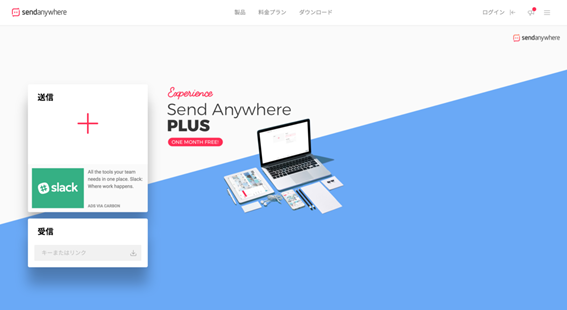
Send Anywhereとは文字通り、スマホやパソコン、AndroidやiPhoneこだわらず違うOSでもキャリアでもデータが転送できるサービスです。使い方もシンプルで30分後には自動でアップロードしたファイルを削除するなどの安全性にも考慮されています。アカウント作成の必要がなく、モバイルの場合はアプリをダウンロードすれば10GBまでのファイルが転送できます。パソコンの場合はブラウザで使うことができます。他の転送サービスとは大きく違うのは、6桁の数字やQRコードでデータの転送が行われることです。
これにより一度クラウドサーバーにアップロードする必要がありません。無料のアカウント作成をすると、共有リンクが利用可能となり、一度に複数人数とのデータ共有ができるようになります。転送履歴の管理も可能になります。
5-1.送信の手順
①アプリをダウンロード、もしくはサイトにアクセスします。
➁送信タブをひらいて送りたい画像や動画を選択し、送信をクリックします。すると6桁の数字とQRコードが表示されます。コードの有効期限は10分です。
③送りたい相手にコードを知らせます。10分以内にダウンロードをお願いします。アカウントを作っていれば共有リンクは48時間有効です。
6.まとめ
ビジネスシーンのみならず、容量の大きい動画を送りたい場面というのはでてくるものです。普段コミュニケーションツールとして使っているLINEでは動画が劣化して送られてしまったり、そもそも5分以上送れなかったりとデータ転送向きではありません。今回はオンライン転送サービスや転送アプリを、厳選してご紹介しました。ビジネスで使うのではない場合、それぞれ特徴が違い良い部分も使い勝手の良くない部分もありますが、ギガファイル便が一番メジャーでLINEとも連動して使えるので一度試してみて下さい。その後不便を感じたら他のツールを試していくとよいでしょう。